Docker 环境配置 + 软件(一键安装)脚本
Docker 环境配置 + 软件(一键安装)脚本

小傅哥
发布于 2025-08-11 09:45:25
发布于 2025-08-11 09:45:25
啥是云服务器?
云服务器,就等同于自己的另外一个电脑💻,在另外一台电脑部署 redis、mysql、mq等,本地电脑连接过去使用。尤其是 Windows 电脑用户,真心建议搞个云服务器,否则你会浪费非常多的时间这套 Windows 适配问题。

这样有了云服务器,就可以不用嚯嚯本地电脑了,安装了卸,卸了安装,把自己本机电脑环境弄的乱码起糟,全是费时费力的事。有这精力,不如用一台云服务器部署环境,开发完成项目后,再上线云服务器。既节省本地电脑资源,又锻炼了云服务器操作,起步一举两得!
不过,放心!别担心你不会用云服务器,因为小傅哥已经给你准备了一件安装云服务器环境的脚本,和各类部署环境和构建项目的视频。即使是小卡拉米,也能跟着学习下来。
🧧小傅哥还提供了非常多的编程实战项目,包括;业务的、组件的、AI的、源码的、轮子的,可以关注公众号「bugstack虫洞栈」回复「星球」加入。
一、优惠云服务器地址
- 购买地址:https://618.gaga.plus
- 购买地址:https://618.gaga.plus
- 购买地址:https://618.gaga.plus
我适合买哪个服务器?
- 2c2g 1年,28¥,可部署一套 docker、mysql、redis、SpringBoot 单体项目,用于替代本地电脑的环境部署。
- 2c4g 1年(非常推荐3年),109¥,可部署一套 docker、mysql、redis、rabbitmq、xxl-job、SpringBoot 分布式微服务项目。
- 2c8g 1年,328¥,适合部署小傅哥星球社群大部分项目,可以完成多个微服务项目部署。
注意📢:购买选择系统时,推荐系统镜像,centos 7.9
如果自己账号不是新人身份,可以自己注册个新账号,用家里人JD扫码认证一下即可。
🎁 礼物赠送,购买2c4g 3年的,赠送Joy公仔,邮寄到家!购买后,联系小傅哥(微信:fustack)
二、一键部署脚本
小傅哥,这里为你准备一键安装 Docker 环境的脚本文件,你可以非常省心的完成 Docker 部署。使用方式如下。
1. 脚本文件
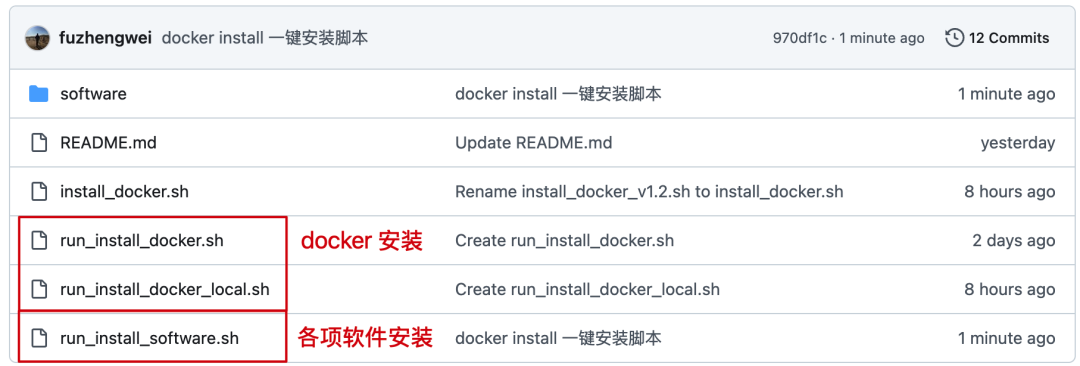
- 地址:https://github.com/fuzhengwei/xfg-dev-tech-docker-install
- 地址:https://gitcode.com/Yao__Shun__Yu/xfg-dev-tech-docker-install
2. 脚本说明
2.1 install_docker.sh
#!/bin/bash
# 安装Docker的Shell脚本
# 作者:xiaofuge
# 版本:1.0
# 创建日期:$(date +"%Y-%m-%d")
# 设置颜色输出
RED='\033[0;31m'
GREEN='\033[0;32m'
YELLOW='\033[0;33m'
NC='\033[0m' # No Color
# 输出带颜色的信息函数
info() {
echo -e "${GREEN}[INFO]${NC} $1"
}
warning() {
echo -e "${YELLOW}[WARNING]${NC} $1"
}
error() {
echo -e "${RED}[ERROR]${NC} $1"
exit 1
}
# 检查是否以root用户运行
if [ "$(id -u)" -ne 0 ]; then
warning "此脚本需要root权限运行,将尝试使用sudo"
# 如果不是root用户,则使用sudo重新运行此脚本
exec sudo "$0""$@"
exit $?
fi
info "docker 环境安装脚本 By xiaofuge,建议使用 https://618.gaga.plus 优惠购买服务器,安装 centos 7.9 系统。"
# 显示系统信息
info "开始安装 Docker 环境..."
info "检查系统信息..."
echo "内核版本: $(uname -r)"
echo "操作系统: $(cat /etc/os-release | grep PRETTY_NAME | cut -d '"' -f 2)"
# 检查是否已安装Docker
if command -v docker &> /dev/null; then
INSTALLED_DOCKER_VERSION=$(docker --version | cut -d '' -f3 | cut -d ',' -f1)
warning "检测到系统已安装Docker,版本为: $INSTALLED_DOCKER_VERSION"
# 询问用户是否卸载已安装的Docker
read -p "是否卸载已安装的Docker并安装新版本?(y/n): " UNINSTALL_DOCKER
if [[ "$UNINSTALL_DOCKER" =~ ^[Yy]$ ]]; then
info "开始卸载已安装的Docker..."
systemctl stop docker &> /dev/null
yum remove -y docker-ce docker-ce-cli containerd.io docker docker-client docker-client-latest docker-common docker-latest docker-latest-logrotate docker-logrotate docker-engine &> /dev/null
rm -rf /var/lib/docker
info "Docker卸载完成"
else
info "用户选择保留已安装的Docker,退出安装程序"
exit 0
fi
fi
# 更新系统包
info "更新系统包..."
yum update -y || error "系统更新失败"
# 安装依赖包
info "安装Docker依赖包..."
yum install -y yum-utils device-mapper-persistent-data lvm2 || error "依赖包安装失败"
# 添加Docker仓库
info "添加Docker仓库..."
yum-config-manager --add-repo https://mirrors.aliyun.com/docker-ce/linux/centos/docker-ce.repo || error "添加Docker仓库失败"
# 安装Docker
info "安装Docker CE 25.0.5..."
yum install -y docker-ce-25.0.5 docker-ce-cli-25.0.5 containerd.io || error "Docker安装失败"
# 安装Docker Compose
info "安装Docker Compose v2.24.1..."
curl -L https://gitee.com/fustack/docker-compose/releases/download/v2.24.1/docker-compose-linux-x86_64 -o /usr/local/bin/docker-compose || error "Docker Compose下载失败"
chmod +x /usr/local/bin/docker-compose || error "无法设置Docker Compose可执行权限"
# 启动Docker服务
info "启动Docker服务..."
systemctl start docker || error "Docker服务启动失败"
# 设置Docker开机自启
info "设置Docker开机自启..."
systemctl enable docker || error "设置Docker开机自启失败"
# 重启Docker服务
info "重启Docker服务..."
systemctl restart docker || error "Docker服务重启失败"
# 配置Docker镜像加速
info "配置Docker镜像加速..."
mkdir -p /etc/docker
cat > /etc/docker/daemon.json << EOF
{
"registry-mirrors": [
"https://docker.1ms.run",
"https://docker.1panel.live",
"https://docker.ketches.cn"
]
}
EOF
# 再次重启Docker服务以应用镜像加速配置
info "重启Docker服务以应用镜像加速配置..."
systemctl restart docker || error "应用镜像加速配置后Docker重启失败"
# 验证Docker安装
info "验证Docker安装..."
DOCKER_VERSION=$(docker --version)
echo "Docker版本: $DOCKER_VERSION"
DOCKER_COMPOSE_VERSION=$(docker-compose --version)
echo "Docker Compose版本: $DOCKER_COMPOSE_VERSION"
info "Docker环境安装完成!"
info "镜像加速已配置为:"
echo " - https://docker.1ms.run"
echo " - https://docker.1panel.live"
echo " - https://docker.ketches.cn"
info "您的Docker已经安装完毕,版本为:$DOCKER_VERSION"
info "提示,如果镜像不可用,可以进入链接,按照说明,重新设置镜像;https://status.1panel.top/status/docker"
- 本脚本,就是这套脚本里的脚本:https://bugstack.cn/md/road-map/docker.html 文档里有详细的介绍。
- 通过教程里的执行步骤,编写了自动执行脚本 shell 文件。这份脚本我放到了网络上,会被 run_install_docker 下载执行。后续有更新也更加方便。
2.2 run_install_docker_local
#!/bin/bash
# 设置颜色输出
RED='\033[0;31m'
GREEN='\033[0;32m'
YELLOW='\033[0;33m'
NC='\033[0m' # No Color
# 输出带颜色的信息函数
info() {
echo -e "${GREEN}[INFO]${NC} $1"
}
warning() {
echo -e "${YELLOW}[WARNING]${NC} $1"
}
error() {
echo -e "${RED}[ERROR]${NC} $1"
exit 1
}
# 定义本地脚本文件名
LOCAL_SCRIPT_NAME="install_docker.sh"
info "使用本地Docker安装脚本: $LOCAL_SCRIPT_NAME"
# 检查本地脚本是否存在
if [ ! -f "$LOCAL_SCRIPT_NAME" ]; then
error "本地脚本文件 $LOCAL_SCRIPT_NAME 不存在"
fi
# 设置可执行权限
info "设置可执行权限..."
chmod +x "$LOCAL_SCRIPT_NAME"
# 执行安装脚本
info "开始执行Docker安装脚本..."
info "注意:安装过程可能需要root权限,如果需要会自动请求"
echo "-----------------------------------------------------------"
./$LOCAL_SCRIPT_NAME
# 检查安装脚本的退出状态
if [ $? -eq 0 ]; then
info "Docker安装脚本执行完成"
# 询问用户是否安装Portainer
read -p "是否安装Portainer容器管理界面?(y/n): " INSTALL_PORTAINER
if [[ "$INSTALL_PORTAINER" =~ ^[Yy]$ ]]; then
info "开始安装Portainer..."
docker run -d --restart=always --name portainer -p 9000:9000 -v /var/run/docker.sock:/var/run/docker.sock portainer/portainer
if [ $? -eq 0 ]; then
info "Portainer安装成功!"
warning "重要提示:请确保您的云服务器已开放9000端口!"
echo "-----------------------------------------------------------"
echo "Portainer访问方式:"
echo "1. 通过公网访问:http://您的服务器公网IP:9000"
echo "2. 首次访问需要设置管理员账号和密码"
echo "3. 登录后即可通过Web界面管理Docker容器"
echo "-----------------------------------------------------------"
info "您可以使用Portainer来方便地管理Docker容器、镜像、网络和卷等资源"
else
warning "Portainer安装失败,请手动安装或检查Docker状态"
fi
else
info "用户选择不安装Portainer"
fi
else
error "Docker安装脚本执行失败,请查看上面的错误信息"
fi
- run_install_docker、run_install_docker_local,推荐使用 run_install_docker_local
- 这是最终执行安装的脚本,安装完成 docker 后,还会提示是否安装 docker 管理工具 portainer。
2.3 run_install_software
#!/bin/bash
# 设置颜色输出
RED='\033[0;31m'
GREEN='\033[0;32m'
YELLOW='\033[0;33m'
BLUE='\033[0;34m'
NC='\033[0m' # No Color
# 输出带颜色的信息函数
info() {
echo -e "${GREEN}[INFO]${NC} $1"
}
warning() {
echo -e "${YELLOW}[WARNING]${NC} $1"
}
error() {
echo -e "${RED}[ERROR]${NC} $1"
exit 1
}
header() {
echo -e "${BLUE}[HEADER]${NC} $1"
}
# 检查是否以root用户运行
if [ "$(id -u)" -ne 0 ]; then
warning "此脚本需要root权限运行,将尝试使用sudo"
# 如果不是root用户,则使用sudo重新运行此脚本
exec sudo "$0""$@"
exit $?
fi
# 检查Docker是否已安装
if ! command -v docker &> /dev/null; then
error "Docker未安装,请先运行install_docker.sh安装Docker"
fi
# 检查docker-compose是否已安装
if ! command -v docker-compose &> /dev/null; then
info "正在安装docker-compose..."
curl -L "https://gitee.com/fustack/docker-compose/releases/download/v2.24.1/docker-compose-$(uname -s)-$(uname -m)" -o /usr/local/bin/docker-compose
chmod +x /usr/local/bin/docker-compose
if ! command -v docker-compose &> /dev/null; then
error "docker-compose安装失败,请手动安装"
else
info "docker-compose安装成功"
fi
fi
# 检查software目录是否存在
if [ ! -d "$(pwd)/software" ]; then
error "software目录不存在,请从 https://github.com/fuzhengwei/xfg-dev-tech-docker-install 下载项目,并上传到云服务器 / 根目录下"
fi
# 检查docker-compose-software.yml文件是否存在
if [ ! -f "$(pwd)/software/docker-compose-software.yml" ]; then
error "docker-compose-software.yml文件不存在,请检查software目录是否完整"
fi
# 检查docker-compose-software-aliyun.yml文件是否存在
if [ ! -f "$(pwd)/software/docker-compose-software-aliyun.yml" ]; then
error "docker-compose-software-aliyun.yml文件不存在,请检查software目录是否完整"
fi
# 获取当前磁盘空间信息
disk_info=$(df -h / | tail -1)
disk_total=$(echo $disk_info | awk '{print $2}')
disk_used=$(echo $disk_info | awk '{print $3}')
disk_avail=$(echo $disk_info | awk '{print $4}')
disk_used_percent=$(echo $disk_info | awk '{print $5}')
info "当前磁盘空间信息:总空间 ${disk_total},已使用 ${disk_used},可用 ${disk_avail},使用率 ${disk_used_percent}"
# 定义软件列表及其大小估计(单位:MB)
declare -A software_sizes=(
["nacos"]=500
["mysql"]=600
["phpmyadmin"]=100
["redis"]=50
["redis-admin"]=50
["rabbitmq"]=300
["elasticsearch"]=500
["logstash"]=300
["kibana"]=200
["xxl-job-admin"]=150
["prometheus"]=100
["grafana"]=100
)
# 定义软件的账号密码信息
declare -A software_credentials=(
["nacos"]="账号:nacos 密码:nacos 访问地址:http://服务器IP:8848/nacos"
["mysql"]="账号:root 密码:123456 端口:13306"
["phpmyadmin"]="访问地址:http://服务器IP:8899 (连接到MySQL)"
["redis"]="端口:16379"
["redis-admin"]="账号:admin 密码:admin 访问地址:http://服务器IP:8081"
["rabbitmq"]="账号:admin 密码:admin 访问地址:http://服务器IP:15672"
["elasticsearch"]="访问地址:http://服务器IP:9200"
["logstash"]="端口:4560,50000,9600"
["kibana"]="访问地址:http://服务器IP:5601"
["xxl-job-admin"]="账号:admin 密码:123456 访问地址:http://服务器IP:9090/xxl-job-admin"
["prometheus"]="访问地址:http://服务器IP:9090"
["grafana"]="访问地址:http://服务器IP:4000"
)
# 检查已安装的软件
check_installed() {
local software=$1
if docker ps -a --format '{{.Names}}' | grep -q "^${software}$"; then
return0 # 已安装
else
return1 # 未安装
fi
}
# 选择使用哪个配置文件
echo "-----------------------------------------------------------"
header "选择配置文件:"
echo "-----------------------------------------------------------"
echo "1. 使用原始配置文件 (推荐,但可能需要从Docker Hub拉取镜像)"
echo "2. 使用阿里云镜像配置文件 (国内网络环境推荐)"
echo "-----------------------------------------------------------"
read -p "请选择配置文件 [1/2] (默认: 1): " config_choice
config_choice=${config_choice:-1}
if [ "$config_choice" = "1" ]; then
compose_file="$(pwd)/software/docker-compose-software.yml"
info "已选择使用原始配置文件"
else
compose_file="$(pwd)/software/docker-compose-software-aliyun.yml"
info "已选择使用阿里云镜像配置文件"
fi
# 列出可安装的软件
echo "-----------------------------------------------------------"
header "可安装的软件列表:"
echo "-----------------------------------------------------------"
# 创建软件选择数组
software_list=("nacos""mysql""phpmyadmin""redis""redis-admin""rabbitmq""elasticsearch""logstash""kibana")
# 如果选择了原始配置文件,添加只在原始配置中存在的软件
if [ "$config_choice" = "1" ]; then
software_list+=("xxl-job-admin""prometheus""grafana")
fi
declare -A software_selected
# 显示软件列表及其状态
for ((i=0; i<${#software_list[@]}; i++)); do
software=${software_list[$i]}
size=${software_sizes[$software]}
if check_installed "$software"; then
echo "$((i+1)). $software [已安装] (预计占用空间: ${size}MB)"
else
echo "$((i+1)). $software (预计占用空间: ${size}MB)"
fi
done
echo "-----------------------------------------------------------"
echo "请选择要安装的软件(多选,用空格分隔,如:1 3 5):"
read -a selections
# 处理用户选择
total_size=0
for selection in "${selections[@]}"; do
# 检查输入是否为数字
if ! [[ "$selection" =~ ^[0-9]+$ ]]; then
warning "无效的选择: $selection,已跳过"
continue
fi
# 检查选择是否在范围内
if [ "$selection" -lt 1 ] || [ "$selection" -gt "${#software_list[@]}" ]; then
warning "选择超出范围: $selection,已跳过"
continue
fi
index=$((selection-1))
software=${software_list[$index]}
software_selected[$software]=1
size=${software_sizes[$software]}
total_size=$((total_size + size))
done
if [ ${#software_selected[@]} -eq 0 ]; then
error "未选择任何软件,安装已取消"
fi
# 显示选择的软件及总空间
echo "-----------------------------------------------------------"
header "您选择了以下软件:"
for software in "${!software_selected[@]}"; do
echo "- $software (预计占用空间: ${software_sizes[$software]}MB)"
done
echo "总计预计占用空间: ${total_size}MB"
echo "-----------------------------------------------------------"
# MySQL初始化提示
if [[ -n "${software_selected[mysql]}" ]]; then
echo "-----------------------------------------------------------"
header "MySQL初始化提示:"
echo "-----------------------------------------------------------"
info "您选择了安装MySQL,安装完成后可以使用phpmyadmin进行管理"
info "如果您希望在初始化时创建数据库和表,可以将SQL脚本放在以下目录:"
echo " $(pwd)/software/mysql/sql/"
info "目前该目录已包含以下SQL文件:"
ls -1"$(pwd)/software/mysql/sql/" | grep ".sql" | while read -r sql_file; do
echo " - $sql_file"
done
info "您可以添加自己的SQL文件到该目录,它们将在MySQL初始化时自动执行"
echo "-----------------------------------------------------------"
fi
# Prometheus配置提示
if [[ -n "${software_selected[prometheus]}" ]]; then
echo "-----------------------------------------------------------"
header "Prometheus配置提示:"
echo "-----------------------------------------------------------"
info "您选择了安装Prometheus,请确保:"
info "1. 在安装前配置您的应用监控设置:"
echo " $(pwd)/software/prometheus/prometheus.yml"
info "2. 确保被监控的应用端口已在防火墙中开放"
info "3. 当前配置文件中的目标应用为:'system-app:8091'"
info "4. 如需监控其他应用,请修改配置文件中的targets部分"
echo "-----------------------------------------------------------"
fi
# 确认安装
read -p "确认安装以上软件?(y/n): " confirm
if [[ ! "$confirm" =~ ^[Yy]$ ]]; then
info "安装已取消"
exit 0
fi
# 创建临时的docker-compose文件
temp_compose_file="$(pwd)/software/docker-compose-temp.yml"
cp "$compose_file""$temp_compose_file"
# 处理已安装的软件
for software in "${!software_selected[@]}"; do
if check_installed "$software"; then
read -p "$software 已安装,是否重新安装?(y/n): " reinstall
if [[ "$reinstall" =~ ^[Yy]$ ]]; then
info "将重新安装 $software"
docker rm -f "$software" &> /dev/null
else
info "跳过安装 $software"
unset software_selected[$software]
fi
fi
done
# 如果没有软件需要安装,则退出
if [ ${#software_selected[@]} -eq 0 ]; then
info "没有需要安装的软件,安装已取消"
rm -f "$temp_compose_file"
exit 0
fi
# 修改临时docker-compose文件,只保留选中的服务
sed -i '/^services:/,$d'"$temp_compose_file"
echo "services:" >> "$temp_compose_file"
# 从原始文件中提取选中的服务配置
original_file="$compose_file"
for software in "${!software_selected[@]}"; do
# 提取服务配置块
awk -v service="$software:"'BEGIN {flag=0; found=0;}
$0 ~ "^ "service {flag=1; found=1;}
flag && /^ [a-zA-Z]/ && $0 !~ "^ "service {flag=0;}
flag {print;}
END {exit !found;}'"$original_file" >> "$temp_compose_file"
# 如果是依赖于其他服务的,确保依赖的服务也被安装
if grep -q "depends_on:" <<< "$(awk -v service="$software:" 'BEGIN {flag=0;}
$0 ~ "^ "service {flag=1;}
flag && /^ [a-zA-Z]/ && $0 !~ "^ "service {flag=0;}
flag {print;}' "$original_file")"; then
# 提取依赖服务
depends=$(awk -v service="$software:"'BEGIN {flag=0;}
$0 ~ "^ "service {flag=1;}
flag && /depends_on:/ {flag=2;}
flag==2 && /^ [a-zA-Z]/ {print $1;}
flag && /^ [a-zA-Z]/ && $0 !~ "^ "service {flag=0;}'"$original_file")
for dep in $depends; do
if [ -z "${software_selected[$dep]}" ]; then
warning "$software 依赖于 $dep,但 $dep 未被选中安装"
read -p "是否同时安装 $dep?(y/n): " install_dep
if [[ "$install_dep" =~ ^[Yy]$ ]]; then
info "将同时安装 $dep"
software_selected[$dep]=1
# 提取依赖服务配置块
awk -v service="$dep:"'BEGIN {flag=0; found=0;}
$0 ~ "^ "service {flag=1; found=1;}
flag && /^ [a-zA-Z]/ && $0 !~ "^ "service {flag=0;}
flag {print;}
END {exit !found;}'"$original_file" >> "$temp_compose_file"
else
warning "$software 可能无法正常工作,因为缺少依赖 $dep"
fi
fi
done
fi
done
# 添加网络配置
echo "" >> "$temp_compose_file"
awk '/^networks:/,0'"$original_file" >> "$temp_compose_file"
# 执行docker-compose
info "开始安装选中的软件..."
cd "$(pwd)/software"
docker-compose -f docker-compose-temp.yml up -d
# 检查安装结果
if [ $? -eq 0 ]; then
info "软件安装完成!"
echo "-----------------------------------------------------------"
header "已安装的软件及访问信息:"
for software in "${!software_selected[@]}"; do
if check_installed "$software"; then
echo "- $software: ${software_credentials[$software]}"
# MySQL安装后的提示
if [ "$software" = "mysql" ]; then
info "MySQL已安装成功,您可以使用phpmyadmin进行管理"
info "初始化SQL脚本已自动执行,包括:"
ls -1"$(pwd)/mysql/sql/" | grep ".sql" | while read -r sql_file; do
echo " - $sql_file"
done
fi
# Prometheus安装后的提示
if [ "$software" = "prometheus" ]; then
info "Prometheus已安装成功,请确保:"
info "1. 被监控的应用已正确配置并开放端口"
info "2. 如需修改监控配置,请编辑:$(pwd)/prometheus/prometheus.yml"
info "3. 修改配置后需要重启Prometheus:docker restart prometheus"
fi
else
warning "$software 安装失败"
if [ "$config_choice" = "1" ]; then
warning "可能是因为网络问题无法拉取镜像,建议尝试使用阿里云镜像配置文件重新安装"
warning "重新运行脚本并选择选项2使用阿里云镜像配置文件"
fi
fi
done
echo "-----------------------------------------------------------"
info "如需修改账号密码,请编辑 $compose_file 文件"
info "修改后,重新运行此脚本即可更新配置"
# 清理临时文件
rm -f "$temp_compose_file"
else
error "软件安装失败,请查看上面的错误信息"
if [ "$config_choice" = "1" ]; then
warning "可能是因为网络问题无法拉取镜像,建议尝试使用阿里云镜像配置文件重新安装"
warning "重新运行脚本并选择选项2使用阿里云镜像配置文件"
fi
fi
- 软件安装脚本
3. 上传脚本
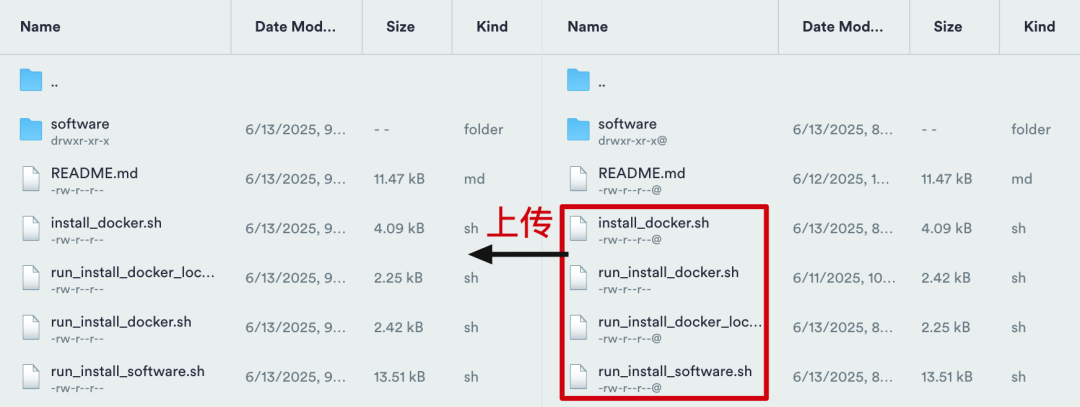
- ssh 工具,推荐 termius。https://bugstack.cn/md/road-map/tool.html 免费的就够用,带有 sftp 工具。
- 左侧是云服务器空间 root 下,右侧是本地环境。
4. 执行安装
4.1 docker 安装
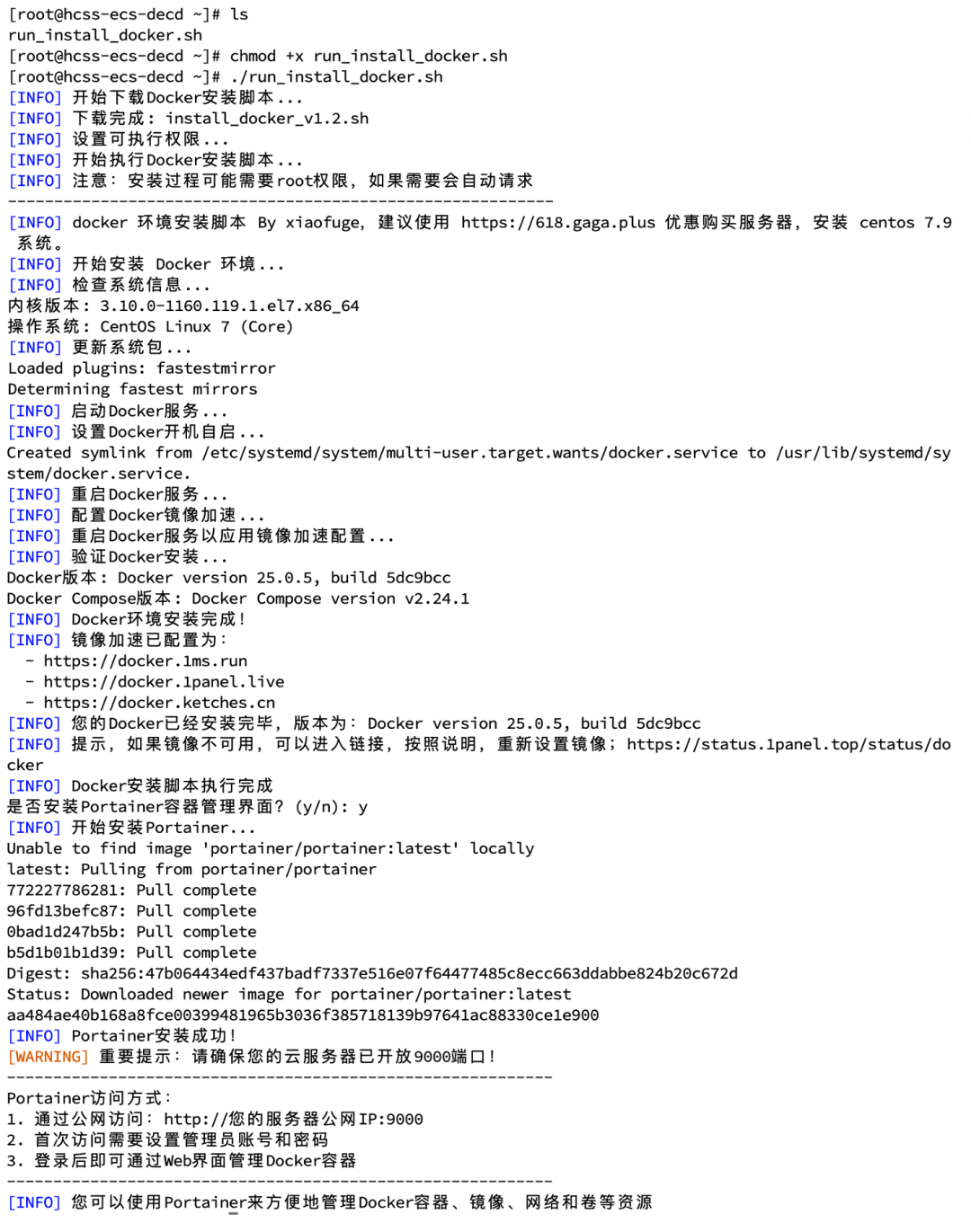
[root@xiaofuge ~]# ls
run_install_docker_local.sh
[root@xiaofuge ~]# chmod +x run_install_docker_local.sh
[root@xiaofuge ~]# ./run_install_docker_local.sh
- 执行完
./run_install_docker_local.sh全程会自动化安装,如果已经过 docker 会提示是否卸载。使用起来非常方便。
4.2 软件安装
[root@xiaofuge dev-ops]# ls
install_docker.sh README.md run_install_docker_local.sh run_install_docker.sh run_install_software.sh software
[root@xiaofuge dev-ops]# chmod +x run_install_software.sh
[root@xiaofuge dev-ops]# ls
install_docker.sh README.md run_install_docker_local.sh run_install_docker.sh run_install_software.sh software
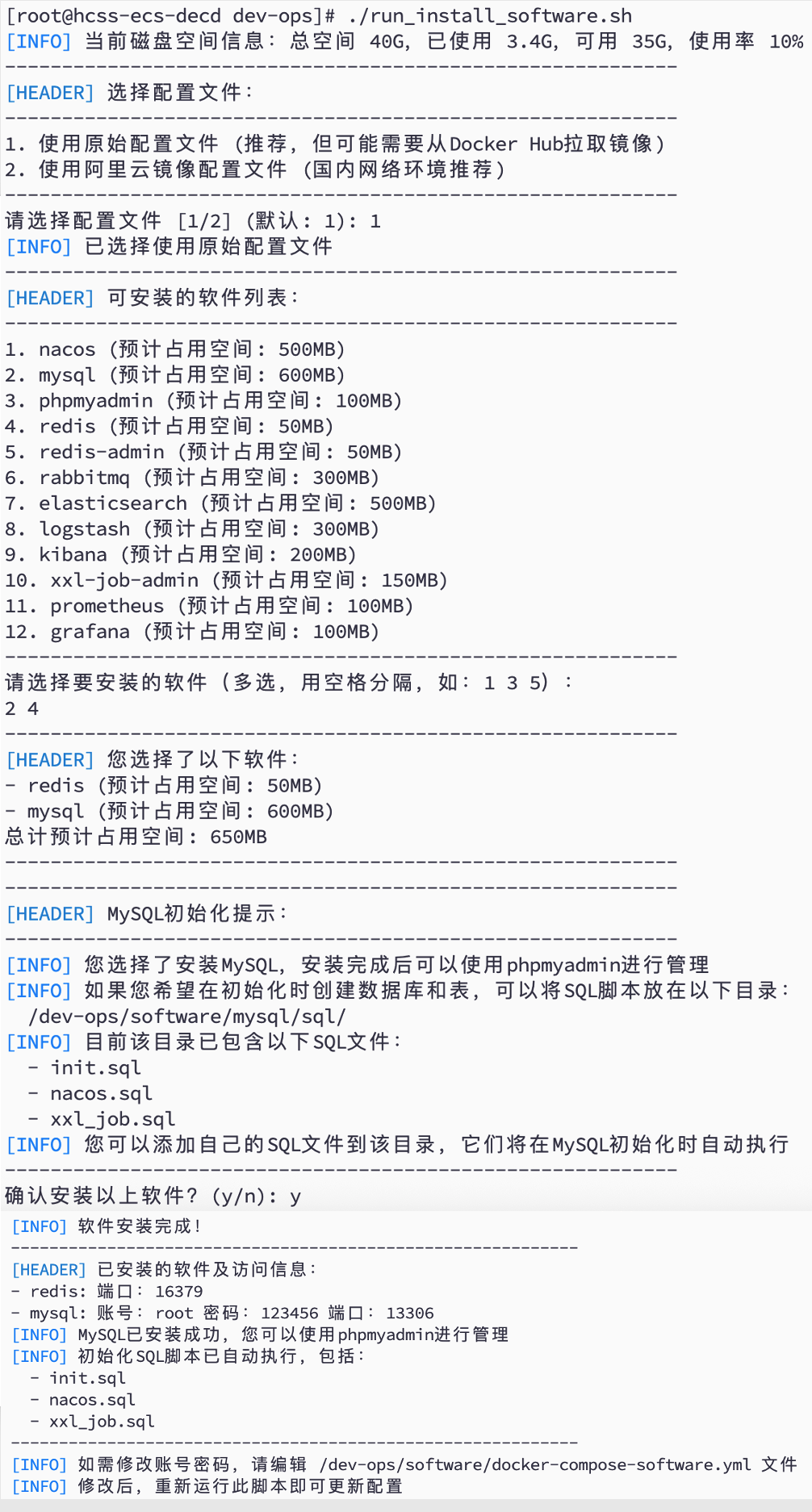
- 安装时候可以选择需要安装的软件,重复安装也会提示卸载。
本文参与 腾讯云自媒体同步曝光计划,分享自微信公众号。
原始发表:2025-06-23,如有侵权请联系 cloudcommunity@tencent.com 删除
评论
登录后参与评论
推荐阅读
目录

